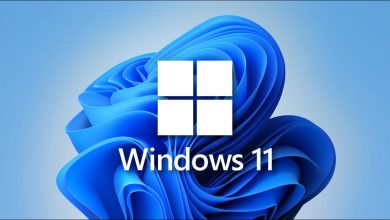كيفية تفعيل وإلغاء تنشيط وضع المطور في نظام التشغيل Windows 10 والإصدارات الأخرى
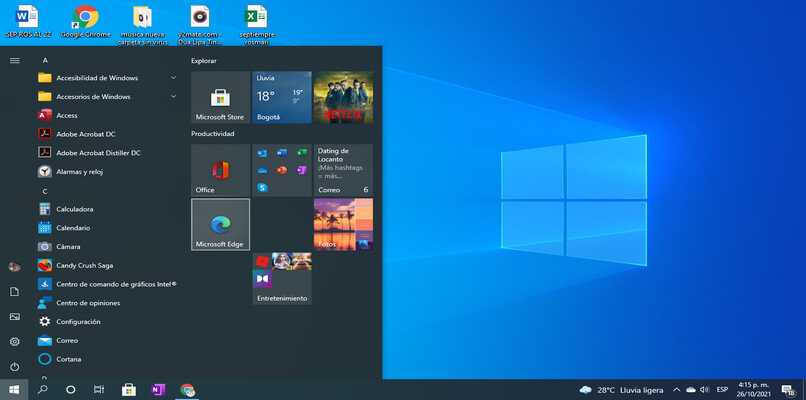
يحتفظ نظام التشغيل Windows 10 باختلافات ملحوظة عن أنظمة التشغيل الأخرى والإصدارات السابقة منه، التحديثات التي يمكن أن نجدها تنشر مجموعة من الأدوات لكل من المستخدمين والمبرمجين ودون الحاجة إلى تعقيد إجراءات استخدامها، وهذا هو السبب في هذا المقال سوف نشرح بالتفصيل كيفية تفعيل وإلغاء تنشيط “وضع المبرمج” وأيضًا ما يمكنك فعله عند تفعيله.
ما هي الإجراءات التي يمكن تنفيذها باستخدام وضع المطور لجهاز الكمبيوتر؟
هذا القسم يحتوي على نظام التشغيل Windows 10، والذي سنجده باسم “وضع المبرمج”، والذي يسمح لنا عند تفعيله بأداء سلسلة من الوظائف المتقدمة التي يمكن أن تكون مفيدة لنا في كثير من الحالات.
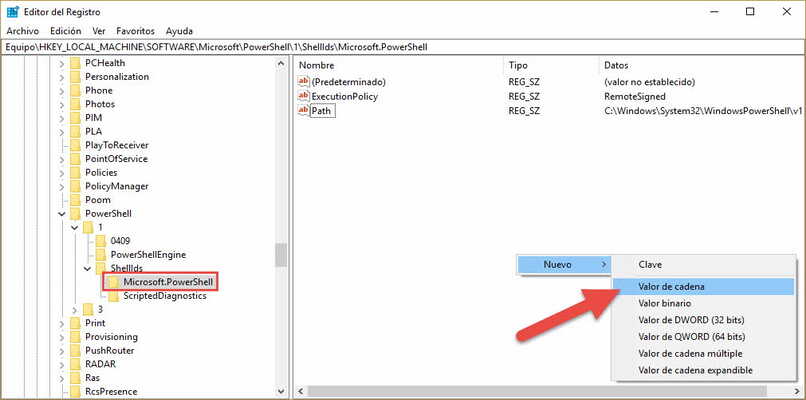
يسمح بتثبيت أي برنامج
من بين الوظائف الرئيسية التي يمكن أن نجدها. فهي تسمح لنا بتثبيت برامج غير موجودة في متجر Windows ، للأشخاص الذين يعملون في بناء التطبيقات، يمكن أن تكون هذه الإمكانية مفيدة جدًا للمستخدمين بشكل عام على الرغم من أنها يمكن أن توفر أيضًا بعض الأعمال. إذا لم يتم اتخاذ العناية الواجبة، يمكن أن يتعرض الكمبيوتر للبرامج الضارة أو الفيروسات.
استكشاف الملفات المخفية
توجد في خيارات File Explorer وظائف مخفية بشكل عام ويمكن أن تكون مرئية في وضع Programmer Mode واستخدامها لإجراء تحسينات أو تعديلات حسب الضرورة.
إظهار كافة امتدادات الملفات
يمكنك رؤية جميع امتدادات الملفات في قائمة التكوين. ومن هناك يمكنك تغييرها أو تعديلها أو ضبط الترتيب الذي يتم عرضها به بحيث تظهر فقط تلك التي يطلبها المبرمج.
يمكن تشغيل البرامج النصية
لتمكين البرامج النصية الموقعة وتعطيلها وتشغيلها في نظام التشغيل Windows 10 ، يجب علينا تعديل سياسات التنفيذ للكمبيوتر. حيث سنجد في PowerShell الأدوات اللازمة لتشغيل البرامج النصية غير الموقعة.
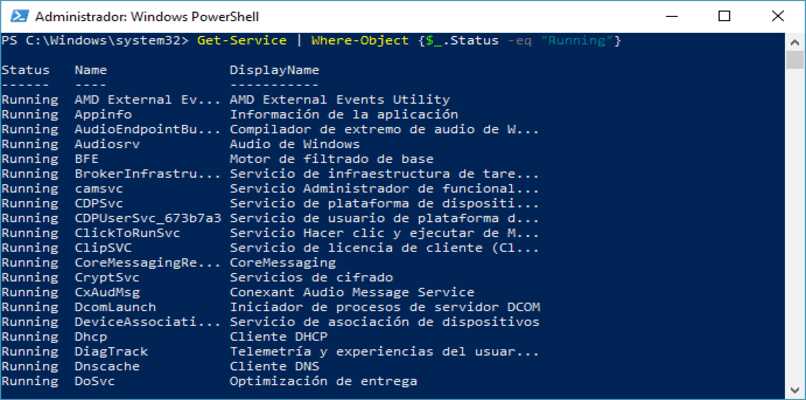
تشغيل تطبيقات UWP
اختصار UWP يعني Universal Windows Platform. ويحتوي هذا النظام الأساسي على تطبيقات عالمية هي Windows الافتراضية، ومن خلال الوصول إلى UWP وتمكينه. يمكننا اختبار كل من هذه التطبيقات وتثبيتها حتى لو لم تكن في وضع Windows العادي.
استخدم Linux Bash Shell
هذه الميزة هي واحدة من أحدث الميزات التي يقدمها لنا الإصدار الجديد من نظام التشغيل Windows 10. لأنه من خلال تمكين “وضع المطور”. لدينا إمكانية إنشاء وحدة تحكم لنظام تشغيل آخر مثل Linux داخل Windows دون الحاجة إلى ذلك باستخدام أي عملية أو جهاز افتراضي.
قم بتعديل بعض المعلمات غير المرئية
من خلال تمكين وضع المطور هذا. لدينا الفرصة التي يتيحها لنا النظام لإجراء عدد كبير من التعديلات بحيث يتوافق النظام بهذه الطريقة مع البرامج الأخرى التي يستخدمها المطورون. يمكننا عرض بعض الخيارات في قسم Explorer والذي يقع في علامة التبويب للمطورين.
تفعيل بوابة الجهاز
تؤدي بوابة الجهاز وظيفة تمكين واجهة الويب لتكون متاحة بالكامل للأجهزة الأخرى الموجودة على نفس الشبكة وأيضًا من بوابة الويب يمكننا تنفيذ سلسلة من المهام الإدارية على الجهاز. عندما نقوم بتمكين “وضع الجهاز”. “، سيتم تلقائيًا تكييف خيار Device Portal حتى نقوم بتنشيطه أم لا.
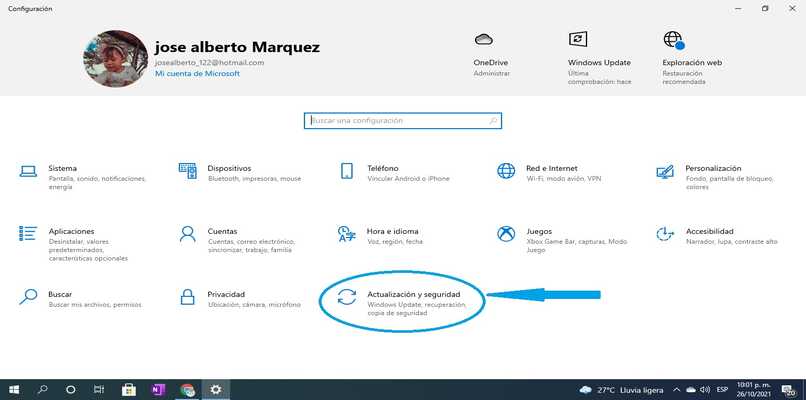
إنشاء روابط رمزية
الرابط الرمزي ليس أكثر من مجرد وصول. سواء في التسمية أو الاسم، ينقلنا إلى مستند أو ملف آخر في مكان مختلف على الكمبيوتر لإجراء هذا الوصول في وضع Windows العادي. يجب أن نلتزم بإرشادات معينة، مثل التنفيذ الرمز مع امتيازات إدارية، ومع ذلك، مع تمكين وضع المطور، لا نطلب أي امتيازات لإنشاء الارتباط.
ما الخطوات التي يجب اتباعها لتنشيط وضع المطور على جهاز كمبيوتر يعمل بنظام Windows 10؟
هناك سلسلة من الخطوات التي يجب عليك اتباعها لتحقيق التنشيط الناجح وتجنب حدوث أي انتكاسات على أجهزتنا عن طريق الخطأ. وفيما يلي سنشرح طريقتين للقيام بذلك من جهاز كمبيوتر يعمل بنظام Windows 10.
من الإعدادات
- يجب أن نذهب إلى زر ابدأ، ثم نضغط على الإعدادات. ونستمر في التحديث والأمان ، وأخيراً نجد للمطورين ونحدده.
- عند الدخول سنلاحظ ظهور زر التنشيط وإلغاء التنشيط في قسم “وضع المبرمج” والذي يجب علينا تفعيله.
- عند تمكين هذه الوظيفة. ستظهر نافذة تحذيرية يجب علينا تأكيدها وبعد ذلك سنلاحظ جميع الوظائف التي يمكن استخدامها في هذا الوضع.
مع محرر التسجيل
- يجب عليك أولاً عمل نسخة احتياطية لأن هذه طريقة تتطلب تحرير بعض سجلات النظام الأساسية.
- بعد ذلك، ندخل إلى خيار تشغيل الكمبيوتر ثم نستمر في استخدام الأمر “regedit”. الذي سيرسلنا إلى المسار المحلي.
- هناك يمكننا العثور على عنوانين DWORD يمكن أن تكون أسماؤهما: “AllowAllTrustedApps” أو “AllowDevelopmentWithoutDevLicense”.
- سواء كانت قيمة واحدة أو أخرى، فكلاهما يساعدنا في تكوينها بطريقة برمجية عن طريق إدخال ما يلي: “AllowAllTrustedApps=1,AllowDevelopmentWithoutDevLicense=1”.
- نقوم بتعديل القيمة إلى الرقم واحد ونشير إلى القاعدة بالنظام الست عشري وللانتهاء نضغط على قبول.
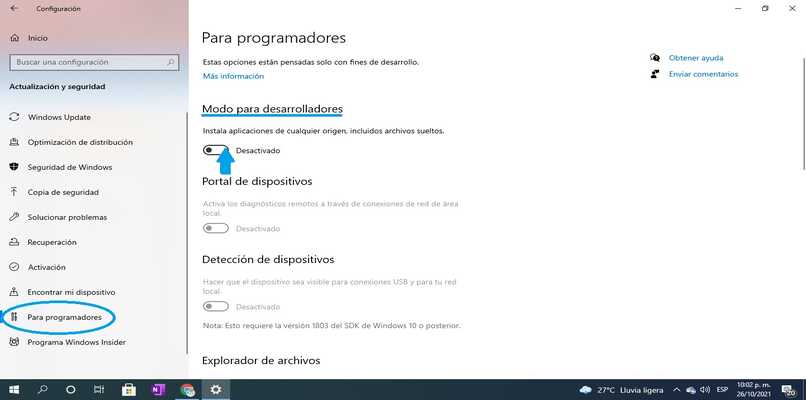
كيف يمكنك تنشيط وضع المطور عندما يكون لديك جهاز كمبيوتر يعمل بنظام Windows الأقدم؟
- نذهب إلى قائمة “ابدأ”، ونختار الإعدادات. ثم يجب أن تفتح نافذة تحتوي على عدة خيارات.
- نختار التحديث والأمان . ثم يجب أن تفتح نافذة جديدة بها المزيد من الخيارات، نختار واحدًا بالاسم For Programmers الموجود في الأسفل.
- سيتم إلغاء تنشيط علامة التبويب “وضع المطور”، وعند تفعيلها ستظهر رسالة تحذيرية يجب علينا تأكيدها وستبدأ عملية التمكين على الفور.
- عند الانتهاء يجب علينا إعادة تشغيل النظام.
كيف يمكنك إيقاف تشغيل وضع المطور على جهاز كمبيوتر يعمل بنظام Windows 10؟
إذا قمت بإدخال الطريقة من التكوين. فيمكننا إلغاء تنشيطها عن طريق تمرير مفتاح تمكين وضع المبرمج مرة أخرى، وإذا قمت، من ناحية أخرى. بتنشيطها باستخدام محرر التسجيل، فيمكنك إلغاء تنشيطها في النافذة الأخيرة عن طريق تغيير الرقم واحد إلى صفر.